如何确定内容是最新的
- 版本 :2023.1(当前版本)
如何确定内容是最新的
适用范围:![]() 面向业务用户的 Power BI 服务
面向业务用户的 Power BI 服务![]() 面向设计者和开发人员的 Power BI 服务
面向设计者和开发人员的 Power BI 服务![]() Power BI Desktop
Power BI Desktop ![]() 需要 Pro 或 Premium 许可证
需要 Pro 或 Premium 许可证
本文演示如何确定上次更新或刷新内容的时间,并提供一些与最重要的数据保持同步的建议方法。
Power BI 服务中的时间戳
作为业务用户,你可以与设计人员创建的并以多种方式向你提供的内容进行交互。 此内容包含时间戳,可帮助你了解发布或共享此内容的时间以及上次更新的时间。 了解你所使用的是最新内容可让你保持自信,并且这通常对做出正确的决策至关重要。
如何确保使用的是最新内容? 大多数情况下,完全无需执行任何操作。 已与你共享的应用会根据应用设计人员设置的时间表自动刷新和更新。 仪表板、记分卡和报表等内容也是如此 -- 设计人员可以手动,也可以使用自动刷新计划来确保内容是最新的。
如果对内容新鲜度有任何疑问,请联系设计人员。 在以下示例中,我们将包含有关识别和联系内容所有者的信息。
让我们看看几种不同的方法,以确保使用最新内容。
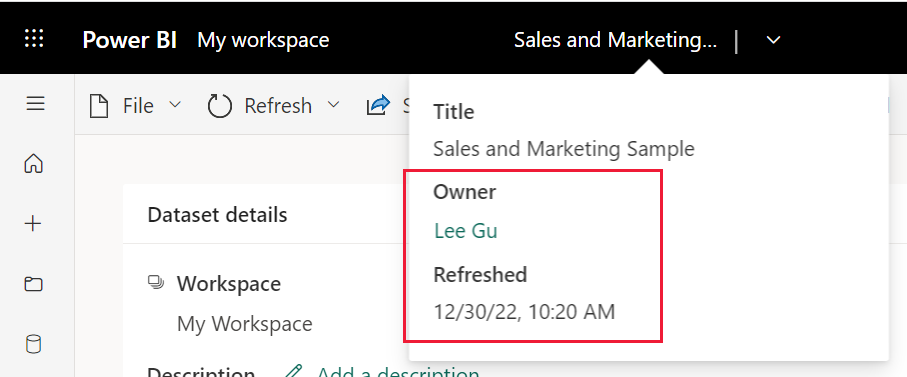
不同类型的时间戳
Power BI 在发布、共享、更新和刷新内容时添加日期和时间信息。 例如,应用具有发布日期,且应用中的内容具有更新日期。 其他类型的内容包含共享日期和刷新日期。
知道哪种类型的时间戳位于什么位置没有多大用处,而知道在哪里查找时间戳很有用。 下面是一些一般准则,可帮助你确定内容的新鲜度。
内容列表
在 Power BI 服务中打开内容列表时,你将看到一个标识所有者的列和一个具有时间戳的列。 以下示例来自“应用”、“与我共享”和工作区。 请注意不同类型的时间戳:发布时间、共享时间、刷新时间和下次刷新时间。

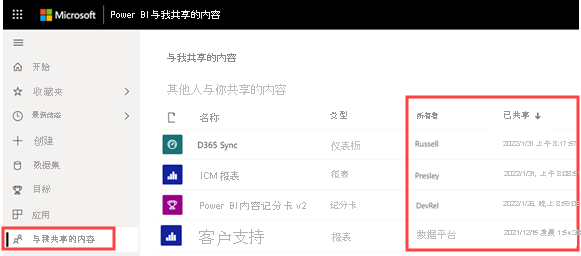
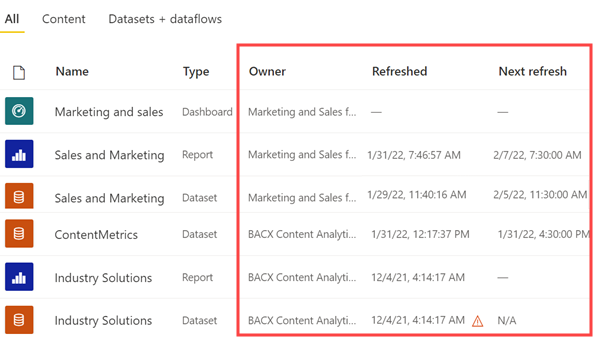
设计人员为内容制定刷新计划。 某些内容会持续更新,而其他内容可能每天、每周更新一次或完全不刷新。 并非所有内容都会列入刷新计划,因此你可能会看到空条目。 如果刷新遇到错误,你将看到错误图标。
查看报告
打开并查看报表时,你会注意到菜单栏中心有一个下拉箭头。 选择此箭头以显示联系信息和时间戳。 仪表板、工作表和记分卡会显示所有者,但不显示时间戳。 如果你对报表中的所有者有疑问或建议,请选择“所有者”或“联系人”链接。
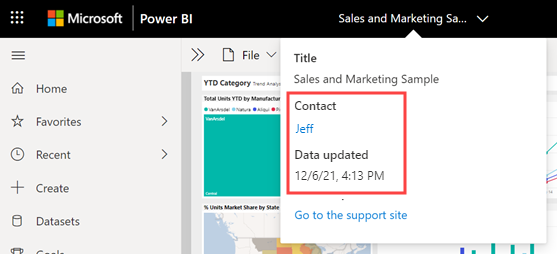
查看仪表板
仪表板标题下拉菜单显示“联系人”,但不显示时间戳。 但是,可以查找单个仪表板磁贴和基础数据集的上次刷新日期。
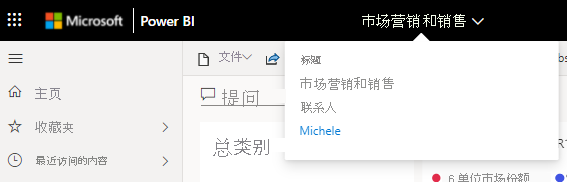
在焦点模式下查看磁贴,以查看上次刷新的时间戳。 在仪表板磁贴上,选择“更多选项”(…),然后选择“以焦点模式打开” 。
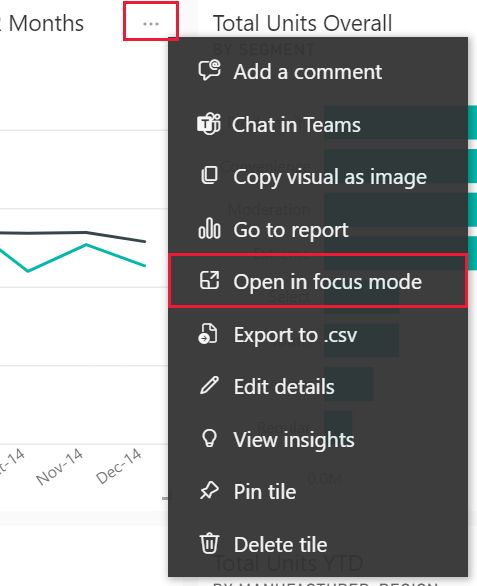
右上角显示上次刷新日期。 如果未显示,请展开浏览器使其更宽。

返回到仪表板,从 Power BI 上方的菜单栏中选择“更多操作 (...)”>“查看相关内容”。
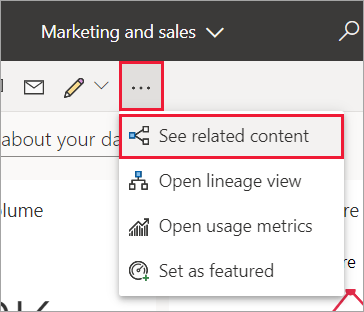
“相关内容”窗格会显示仪表板或报表基础数据集的上次刷新信息 。
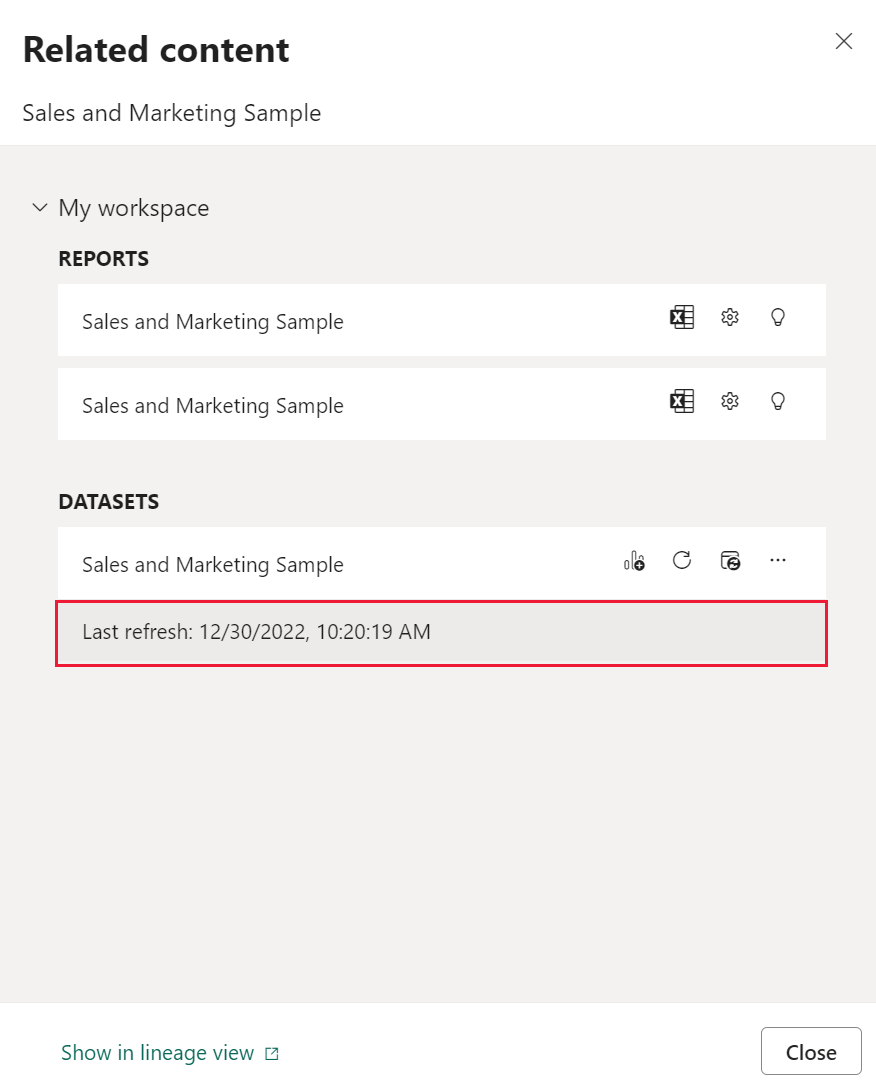
与内容保持同步
有几个内置的 Power BI 功能可帮助你随时了解最重要的内容。
设置数据警报
希望在数据更改超过所设置的限制时收到通知? 为仪表板创建数据警报。 使用数据警报保持最新内容非常轻松。 借助数据警报,可指示 Power BI 在仪表板中某个值超出特定阈值时向你发送电子邮件。 例如,如果库存低于 25 个单位或销售超过目标。
订阅以查看更改
了解最新内容的另一种方法是订阅报表或仪表板。 不必登录并打开报表或仪表板,只需告知 Power BI 按照设置的时间表发送快照即可。 有关详细信息,请参阅订阅仪表板和报表。
注意事项和限制
在应用内,每项内容都有其自己的“更新日期”和/或“所有者”(可能与应用的发布日期和应用所有者不同)。





 400 998 0226
400 998 0226
 Tableau
Tableau






 Tableau
Tableau Minitab
Minitab




 Alteryx
Alteryx














 Neo4j
Neo4j











 Talend
Talend



















 IM
IM



 华为云
华为云 腾讯云
腾讯云 IT/安全
IT/安全







